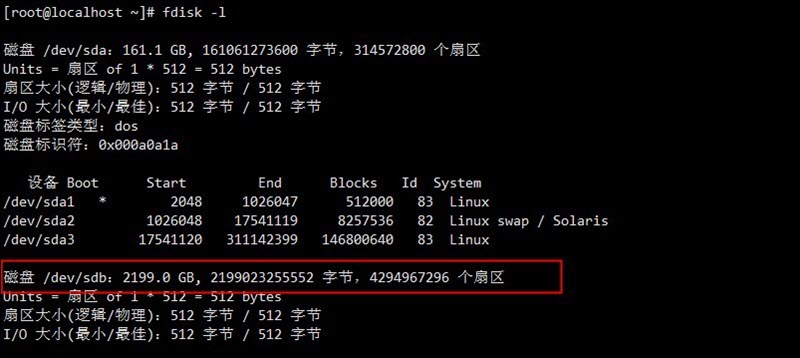VMware vSphere虚拟机配置共享磁盘
按要求准备好两台虚拟机服务器后,把两台服务器关机(注意尽量不要用克隆的虚拟机,磁盘类型容易显示为灰色,不能选择),然后请参考下述方式进行配置共享磁盘;
(1)主服务器添加scsi控制器
对主虚拟机服务器右键,选择编辑设置,在“虚拟硬件”里点击“添加新设备”,并选择“SCSI控制器”,“更改类型”选择“VMware准虚拟”,“SCSI总线共享”选择“虚拟”;
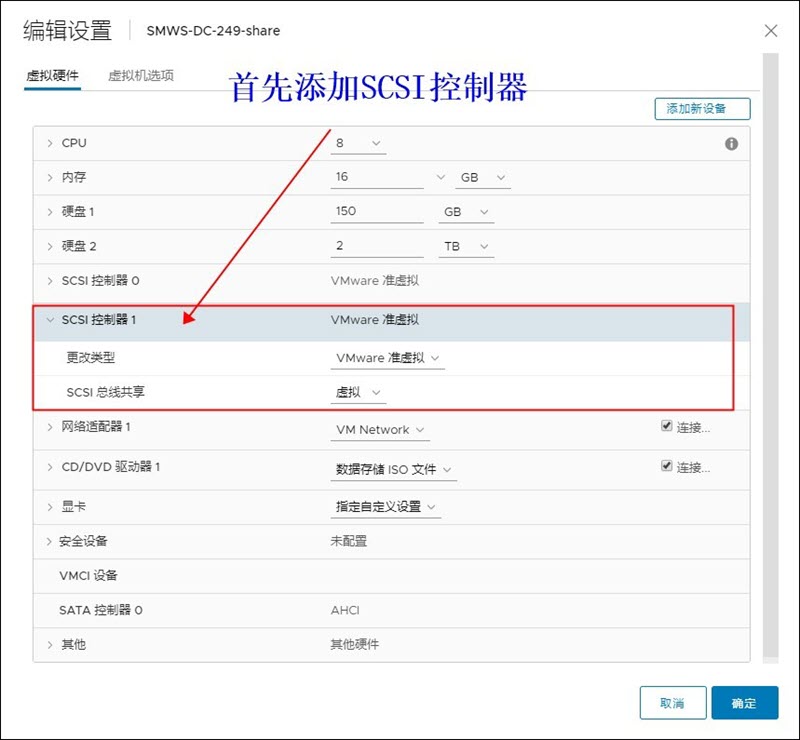
(2)主服务器添加新硬盘(磁盘大小根据实际情况配置)
在“虚拟硬件”里点击“添加新设备”,选择“硬盘”。该磁盘将作为共享磁盘使用。
新建的硬盘“类型”必须是“厚备延迟置零或厚备快速置零”(最好是厚备快速置零),其他建议按如图进行设置,“磁盘模式”推荐“独立-持久”,“虚拟设备节点”请选择刚创建的SCSI控制器1,控制器节点用默认自动分配的即可;
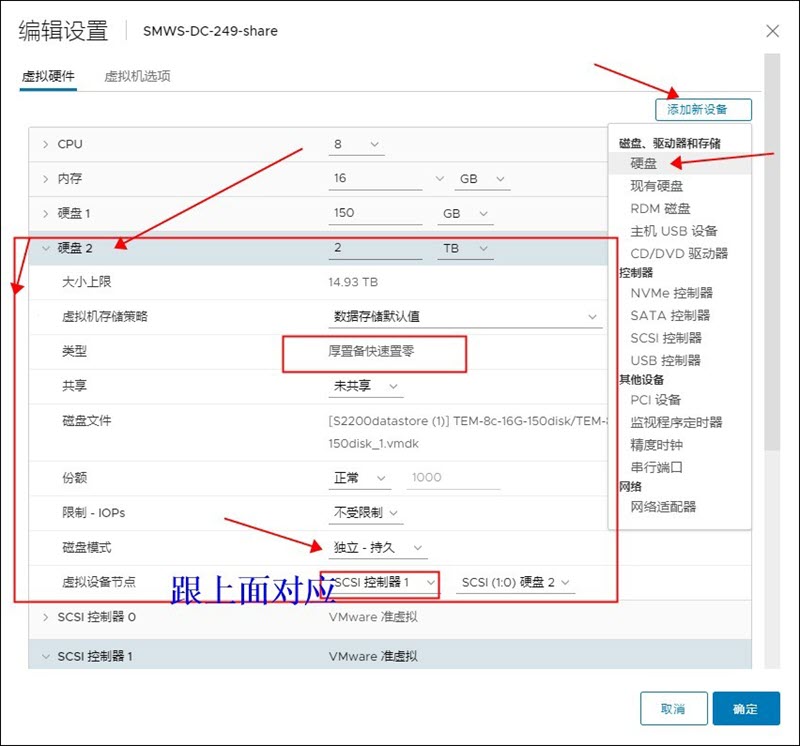
(3)备服务器添加scsi控制器
和主虚拟机服务器一样,对备虚拟机服务器右键,选择编辑设置,在“虚拟硬件”里点击“添加新设备”,并选择“SCSI控制器”,“更改类型”选择“VMware准虚拟”,“SCSI总线共享”选择“虚拟”;
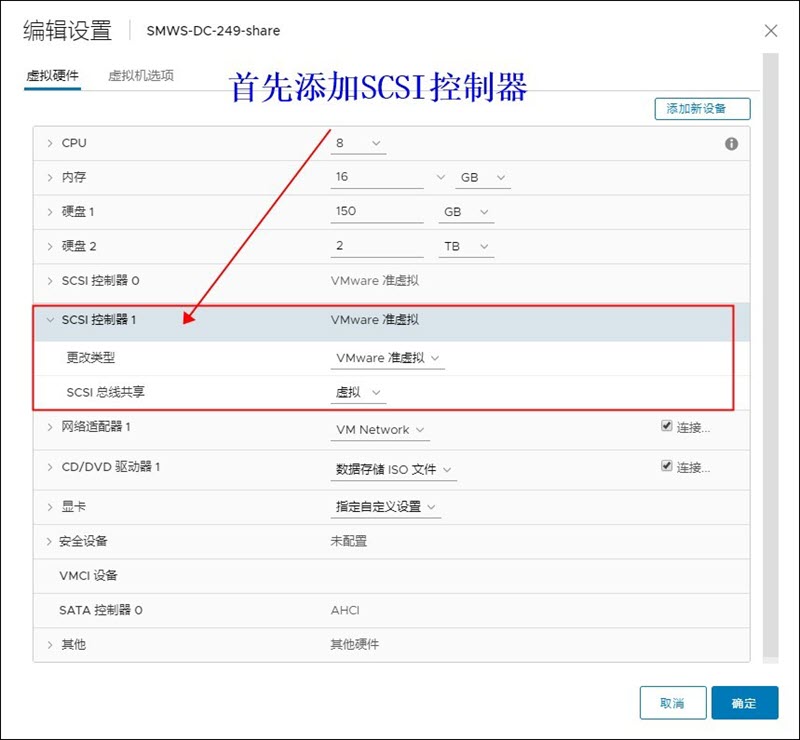
(4)备服务器添加现有硬盘
在“虚拟硬件”里点击“添加新设备”,选择“现有硬盘”。
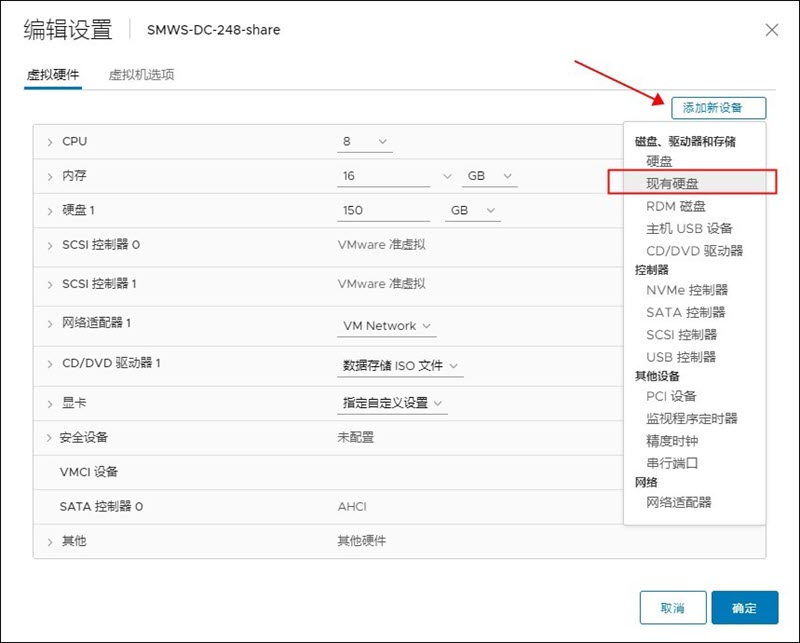
找到刚主服务器添加的新硬盘,并点击“确定”;
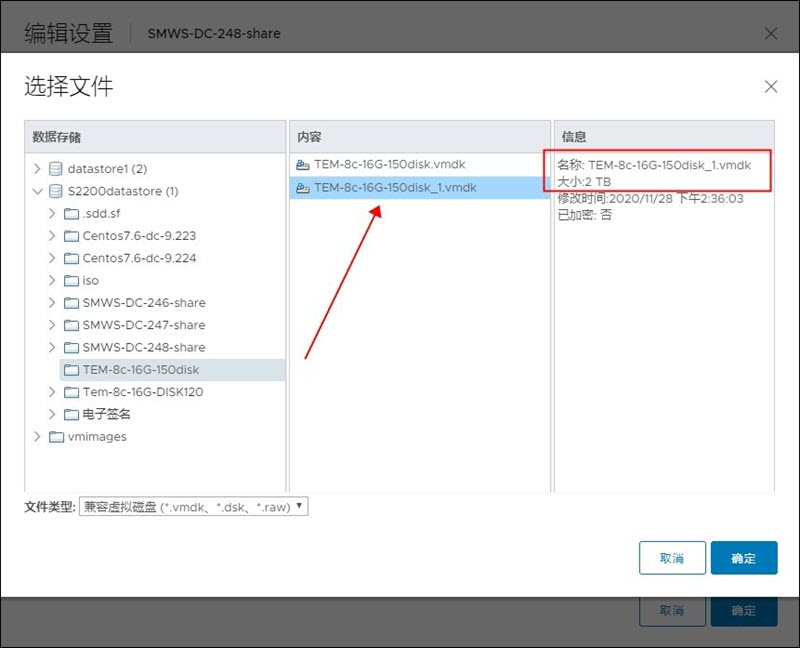
编辑该新硬盘,同样的“磁盘模式”推荐“独立-持久”,“虚拟设备节点”请选择刚创建的SCSI控制器1,控制器节点用默认自动分配的即可;
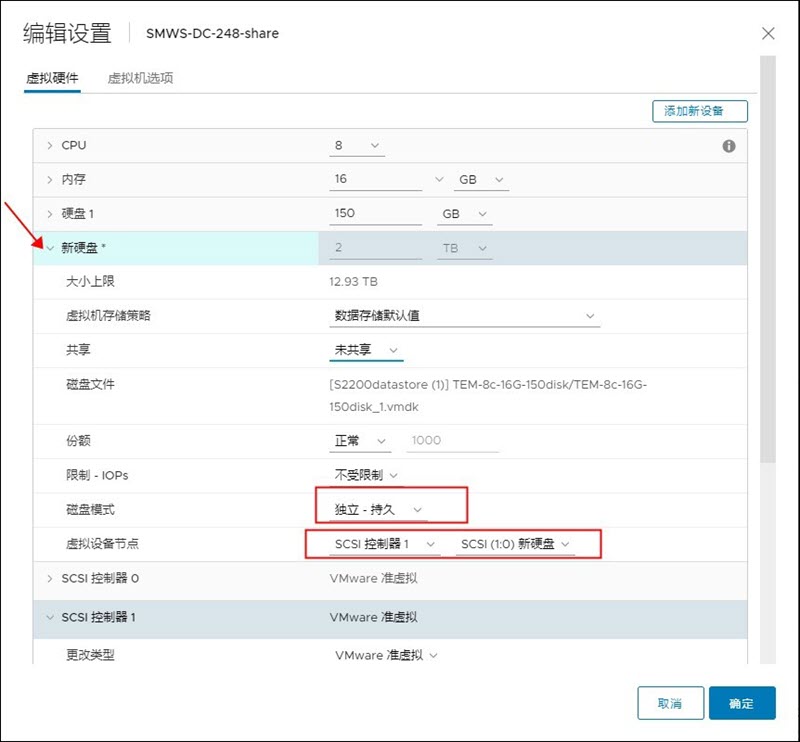
编辑完成后点击“确定”即可保存;
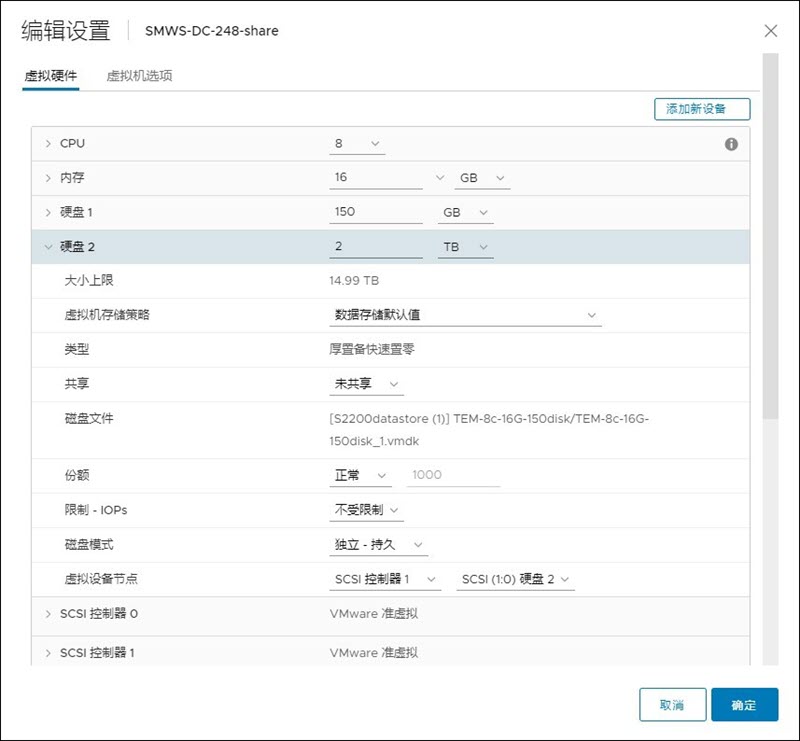
(5)登录主备服务器检查挂载磁盘
登录主备服务器后,可以在两台服务器中通过命令fdisk -l看到挂载的磁盘;